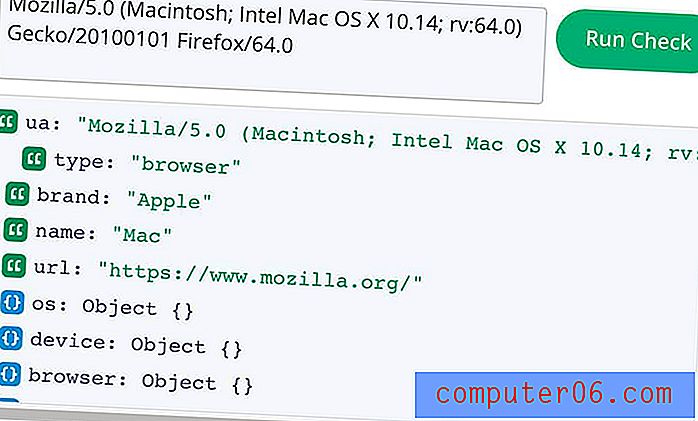Comment ouvrir un lien Safari dans un nouvel onglet dans iOS 9
Le navigateur Web Safari sur votre iPhone est l'un des navigateurs Web les plus couramment utilisés au monde, et de nombreux sites Web ont pris des mesures pour s'assurer que leurs sites sont beaux pour les personnes qui consultent leur contenu sur un écran plus petit. Il est très courant de placer des liens sur des pages Web, où les gens peuvent afficher une autre page en cliquant simplement sur un bouton. Mais parfois, vous n'avez pas fini de lire la page actuelle, vous préférerez donc ouvrir le lien dans un autre onglet afin de pouvoir continuer à lire l'une ou l'autre des pages sans avoir à utiliser le bouton Précédent dans le navigateur.
Safari peut gérer l'ouverture de liens dans de nouveaux onglets de deux manières différentes. Il peut ouvrir le lien en arrière-plan, ce qui signifie que le lien s'ouvrira comme un nouvel onglet, mais la page actuelle restera celle que vous consultez activement. Vous pouvez ensuite accéder à l'onglet d'arrière-plan lorsque vous êtes prêt. L'autre option consiste à ouvrir le lien dans un nouvel onglet et à basculer la fenêtre active vers ce nouvel onglet. Notre guide ci-dessous vous montrera comment ajuster les paramètres de Safari pour faire de cette option «Nouvel onglet» le paramètre actuel sur votre appareil.
Configurer Safari pour ouvrir un lien dans un nouvel onglet sur un iPhone 6
Les étapes de ce guide ont été effectuées sur un iPhone 6 Plus, dans iOS 9. Une fois que vous avez suivi les étapes ci-dessous, vous pourrez appuyer et maintenir un lien dans une page Web et sélectionner l'option Ouvrir dans un nouvel onglet . Safari créera ensuite un nouvel onglet avec ce lien et vous y amènera immédiatement. Si vous préférez plutôt ouvrir le lien en arrière-plan afin de pouvoir le lire plus tard, vous souhaiterez utiliser l'option Ouvrir en arrière-plan .
- Ouvrez l'application Paramètres .
- Faites défiler vers le bas et sélectionnez l'option Safari .
- Appuyez sur le bouton Ouvrir les liens .
- Sélectionnez l'option dans le nouvel onglet .

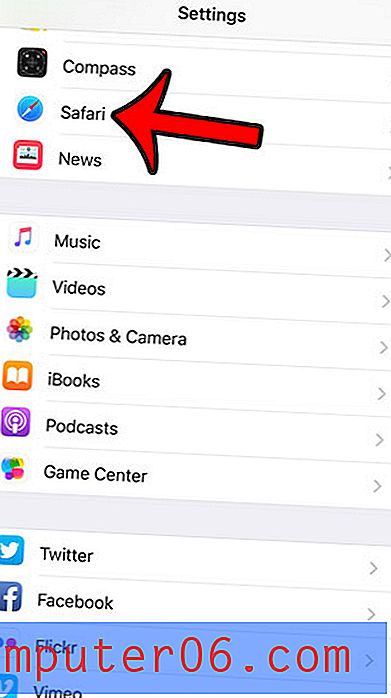
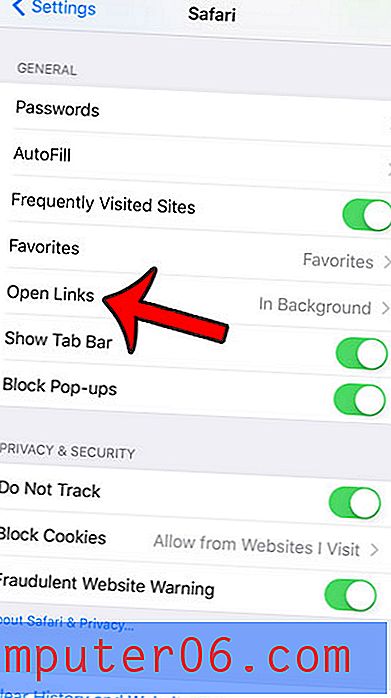
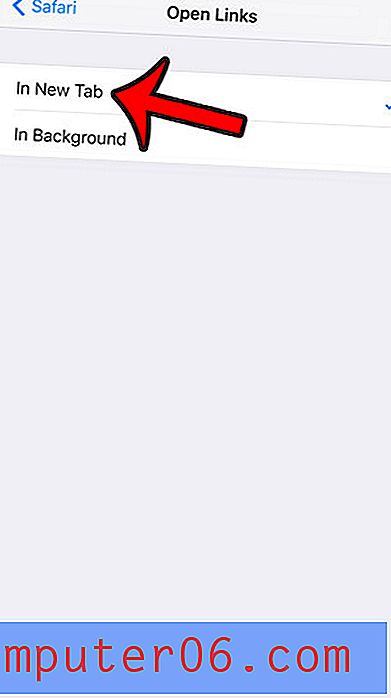
Comme mentionné précédemment, vous pourrez désormais accéder à une page Web dans le navigateur Safari, appuyez longuement sur un lien vers une URL, puis sélectionnez l'option Ouvrir dans un nouvel onglet .
Vous avez récemment fermé une page Web par accident dans Safari et vous devez la rouvrir pour accéder à certaines informations de la page? Découvrez comment ouvrir des onglets récemment fermés dans Safari pour revenir aux pages qui venaient d'être ouvertes dans le navigateur.